CAD彩色线条怎么打印为黑色?
设·集合小编 发布时间:2023-04-18 17:23:21 1937次最后更新:2024-03-08 12:15:20
新版本的CAD软件为我们提供了很大的方便,但同时一些功能的增加,让老用户摸不着头脑。其中就有一个打印功能,我们不需要修改线条颜色即可打印成黑色,下面来详细介绍CAD彩色线条怎么打印为黑色的。
对于“CAD”还有不懂的地方,点击这里了解更多关于“CAD”课程>>
工具/软件
硬件型号:华硕无畏15
系统版本:Windows7
所需软件:CAD2018
方法/步骤
第1步
首先我巨王们打开打印设置窗口

第2步
点击打印样式表,选择新建
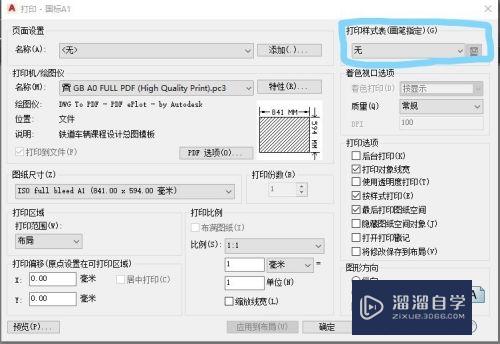
第3步
这时,要说明新版本问题,如果时07版的,直接往倘案新建,没有问匠惹题,但是新版本除了老版所有的颜色相关打印样式表外,增加了一个命名打印样式表。如果我们点击新建

第4步
你会发现,无法更改颜色信息的,这时我们先将其转化为颜色相关打印样式表,输入快捷键【CONVERTPSTYLES】即可,然后新建。输入名称,可任意取,然后点击下一步

第5步
点击红框区域,修改颜色信息

第6步
全选左侧颜色,(温馨提示:可以选择第一个,然后按住SHIFT键选择最后一个,即可全选,不必一个一个选择),然后点击右侧红框内容,改为黑色即可

第7步
此时在打印时选择你新建的打印样式表即可打印成黑白图纸

- 上一篇:CAD2016简单中文版激活教程
- 下一篇:CAD对象捕捉的快捷键有哪些?
相关文章
广告位


评论列表